羅生門ツールで作ったファイルをUnityPackageで配布する
主にクリエイターさん向け記事になります。
羅生門ツールで取り出したものを、UnityPackageでまとめて配布する方法です。
マテリアル設定がついたまま配布できるので、利用者はVroidStudioを使わずそのまま着せ替えができます。
※当然ながら、配布するパッケージには自分が作った物以外を含めないようにしてください。
髪を配布するときの髪テクスチャとかうっかりしがちです!
(Vroidデフォルトのものは大丈夫
- 羅生門ツールで取り出したものをPrefabにする
- いらないファイルとフォルダを削除する
- 下人モードの場合
- 老婆モードの場合
- 配布するものを一つのフォルダにまとめる
- UnityPackageの作成
- UnityPackageを保存
羅生門ツールで取り出したものをPrefabにする
onepieceという名前のVRMをインポートして、下人モードで取り出したところです。 Hierarcyのオブジェクトを、Projectにドラッグアンドドロップすると、アイコンが青くなりPrefab化されます。

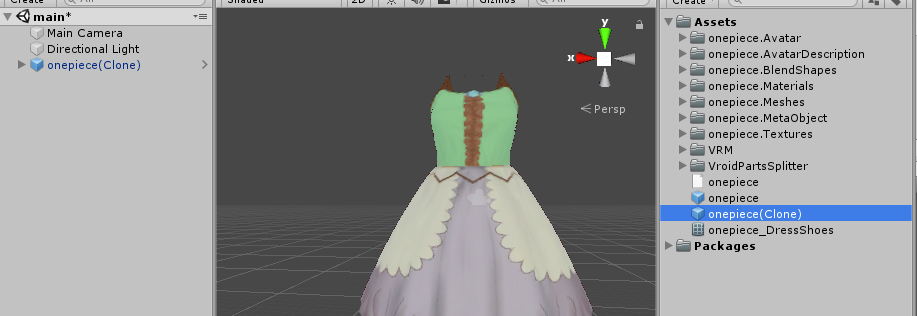
いらないファイルとフォルダを削除する
まず、これらを丸ごと削除します。

下人モードの場合
Materialsのなかのいらないものを削除する
Eye,Face,Hairとついているものを削除します
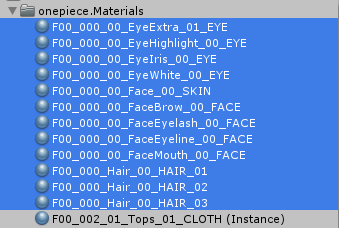
Texturesのなかのいらないものを削除する
Eye,Face,hairとついているものを削除します
Thumbnailも不要です
MatCapもHairとついているほうは不要です
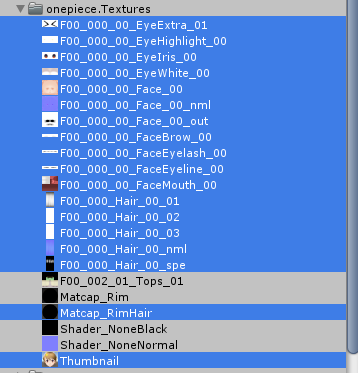
老婆モードの場合
Materialsのなかのいらないものを削除する
Hiarとついているもの以外を全部削除します
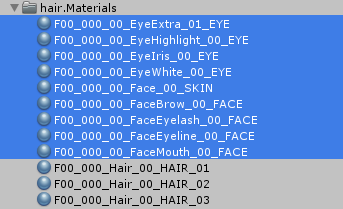
Texturesのなかのいらないものを削除する
Hiarとついているもの以外を全部削除します
Thumbnailも不要です
MatCapもHairとついていないほうは不要です
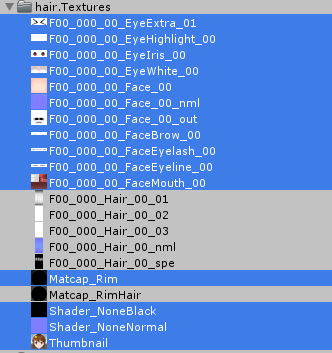
配布するものを一つのフォルダにまとめる
めちゃくちゃすっきりしたのがこちらです
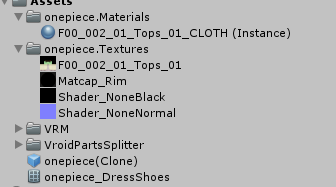
このうち、ツール等を含まない、onepieceとついているものだけを一つのフォルダにまとめましょう
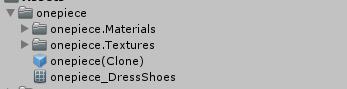
UnityPackageの作成
Projectで何も選択していない状態で、 Unity画面上部のメニューから、Assets→Export Packageを選択します

一番下の「Include dependencies」のチェックを外して、
「None」を押します
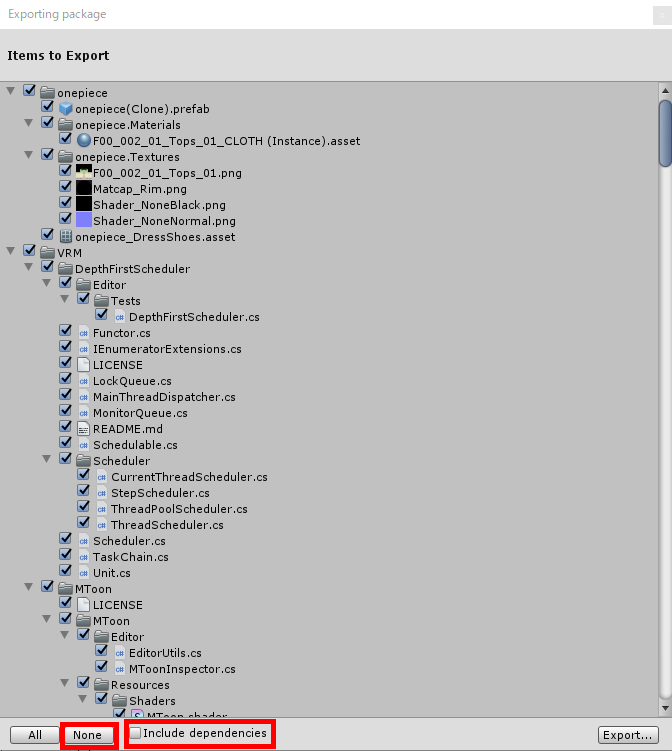
先ほど作ったOnepieceフォルダにチェックを入れます (フォルダにチェックを入れると、中身も自動でつきます
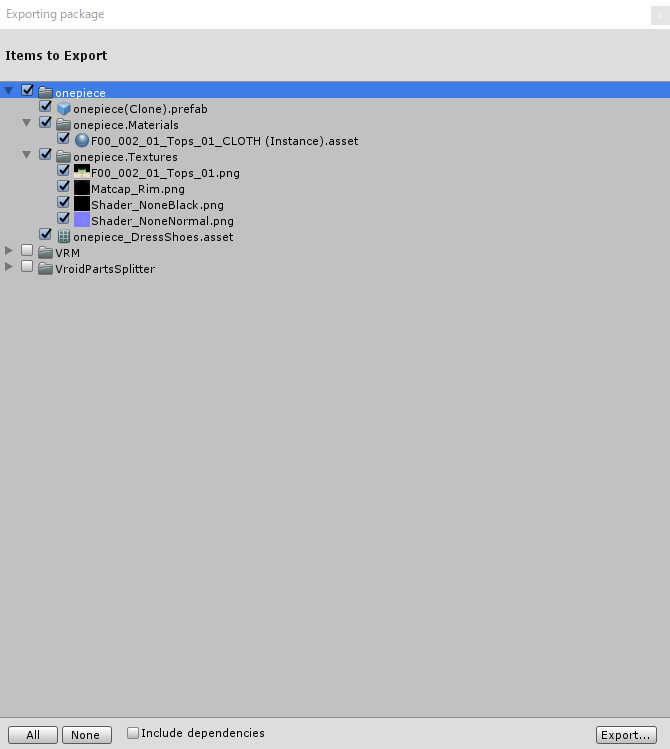
シェーダーについて
羅生門ツールではぎ取ったものはMToonシェーダーを使用しており、 MToonシェーダーはUniVRMのパッケージに含まれています。
こちらのページからuniVRMのunityPackageを別途ダウンロードしてもらう案内をしてください。
 (この画像は説明用に転載しても大丈夫です)
(この画像は説明用に転載しても大丈夫です)
もし配布物にUniVRMをシェーダーを同梱する場合は、Export設定でVRMフォルダにもチェックを入れてください。
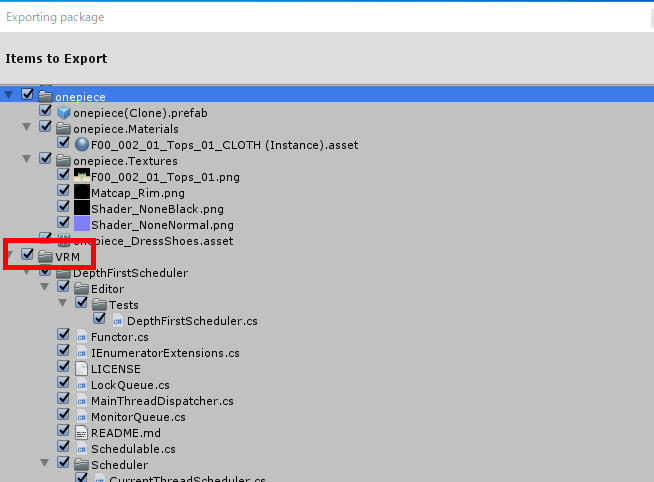
同梱する場合、利用者がプロジェクトにすでにuniVRMインポート済みの場合は、配布物のUnityPackageをインポートする時にチェックを外す案内をする必要があります。
(二重インポートはたまにトラブルになります)
UnityPackageを保存
チェックを入れ終わったら、右下のExpoteボタンを押して完了です。
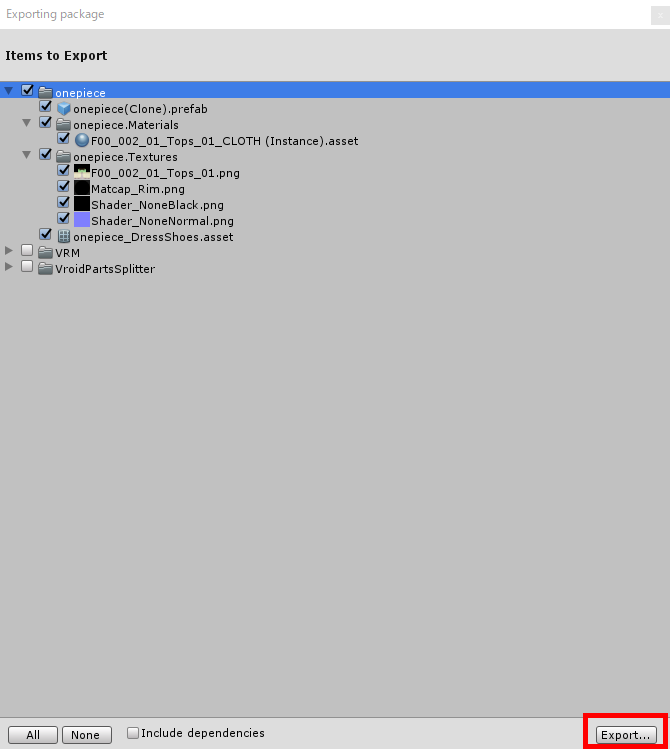
新しいプロジェクトでインポートのテストなどをしてから配布してください。